Android वर हटवलेल्या संगीत फायली कशा पुनर्प्राप्त करायच्या
28 एप्रिल 2022 • येथे दाखल केले: डेटा रिकव्हरी सोल्यूशन्स • सिद्ध उपाय
तुमच्या प्लेलिस्टमधून तुमची एक किंवा अधिक आवडती गाणी गहाळ झाली आहेत असे तुम्हाला आढळल्यास संगीत प्रेमींसाठी आणखी काही त्रासदायक नाही. तुम्ही तोच खेळाडू आहे की नाही हे पाहण्यासाठी तुम्ही गडबड करत आहात का ते तपासा पण नाही, फाइल प्रत्यक्षात निघून गेली आहे. अनेक कारणांमुळे असे घडू शकते, त्यापैकी मुख्य कारण म्हणजे अपघाती हटवणे. जर तुमच्याकडे तुमच्या सर्व संगीताचा बॅकअप असेल, तर हा उपाय फक्त बॅकअप पुनर्संचयित करण्याइतकाच सोपा आहे. परंतु आपण तसे केले नाही तर, आपल्याला पर्यायाची आवश्यकता आहे.
या लेखात आम्ही आपल्या Android डिव्हाइसवर गमावलेल्या संगीत फायली पुनर्प्राप्त करण्याचा सर्वोत्तम मार्ग शोधत आहोत. आपल्या डिव्हाइसवर संगीत फायली कुठे संग्रहित केल्या जातात त्यापासून सुरुवात करूया.
- भाग 1: Android डिव्हाइसवर संगीत कुठे सेव्ह केले जाते?
- भाग 2: Android वरून हटवलेल्या संगीत फायली कशा पुनर्प्राप्त करायच्या
- भाग 3: आपल्या Android डिव्हाइसवर संगीत हटवण्यापासून कसे प्रतिबंधित करावे
भाग 1: Android डिव्हाइसवर संगीत कुठे सेव्ह केले जाते?
बरेच लोक एकतर त्यांच्या डिव्हाइसच्या स्टोरेजवर किंवा बाह्य SD कार्डवर संगीत संग्रहित करतील. तुम्हाला तुमच्या म्युझिक फाइल्स कोठे संग्रहित करायच्या आहेत तसेच तुमच्याकडे किती म्युझिक फाइल्स आहेत यावर निवड विशेषत: अवलंबून असते. जर तुमच्याकडे संगीत फायलींचा मोठा संग्रह असेल तर SD कार्डमध्ये फायली संग्रहित करणे अर्थपूर्ण आहे. तुमच्या डिव्हाइसच्या स्टोरेजवर आणि SD कार्डवर "संगीत" असे लेबल असलेल्या फोल्डर असायला हवे.
भाग 2: Android वरून हटवलेल्या संगीत फायली कशा पुनर्प्राप्त करायच्या
आम्ही या लेखाच्या प्रास्ताविक भागात नमूद केल्याप्रमाणे, तुमच्याकडे तुमच्या संगीत फाइल्सचा बॅकअप नसल्यास, तुम्हाला त्या परत मिळवण्यात मदत करण्यासाठी तुम्हाला पुनर्प्राप्ती साधनाची आवश्यकता असेल. मार्केटमध्ये अनेक डेटा रिकव्हरी टूल्स आहेत परंतु आतापर्यंत सर्वोत्तम म्हणजे Dr.Fone - Data Recovery (Android) . हे सॉफ्टवेअर Android डिव्हाइसवरून गमावलेला डेटा पुनर्प्राप्त करण्यासाठी डिझाइन केलेले आहे जरी डिव्हाइस काही प्रकारे खराब झाले असेल. तुमच्यासाठी योग्य निवड करणाऱ्या काही वैशिष्ट्यांमध्ये हे समाविष्ट आहे;

Dr.Fone - डेटा रिकव्हरी (Android)
अँड्रॉइड स्मार्टफोन/टॅब्लेटवर हटवलेल्या/हरवलेल्या संगीत फायली पुनर्प्राप्त करा.
- तुमचा Android फोन आणि टॅबलेट थेट स्कॅन करून Android डेटा पुनर्प्राप्त करा.
- तुम्हाला तुमच्या Android फोन आणि टॅबलेटवरून काय हवे आहे याचे पूर्वावलोकन करा आणि निवडकपणे पुनर्प्राप्त करा.
- WhatsApp, संदेश आणि संपर्क आणि फोटो आणि व्हिडिओ आणि ऑडिओ आणि दस्तऐवजांसह विविध फाइल प्रकारांना समर्थन द्या.
- डिव्हाइस रूट केलेले किंवा Android 8.0 पेक्षा पूर्वीचे असल्यासच हटवलेल्या संगीत फाइल्स पुनर्प्राप्त करा
तुमचे हटवलेले संगीत पुनर्प्राप्त करण्यासाठी Dr.Fone कसे वापरावे
तुमच्या Android डिव्हाइसवरून हरवलेले संगीत पुनर्प्राप्त करण्यासाठी Android साठी Dr Fone वापरण्यासाठी या अतिशय सोप्या चरणांचे अनुसरण करा.
पायरी 1: आपल्या संगणकावर Dr.Fone डाउनलोड आणि स्थापित करून प्रारंभ करा. प्रोग्राम लाँच करा आणि नंतर USB केबल वापरून डिव्हाइसला आपल्या संगणकाशी कनेक्ट करा.

पायरी 2: जर तुम्ही तुमच्या डिव्हाइसवर USB डीबगिंग सक्षम केले नसेल, तर तुम्हाला ते आता करण्याची विनंती प्राप्त होईल. तुम्ही ते आधीच केले असल्यास, तुम्ही ही पायरी वगळू शकता.

पायरी 3: पुढील विंडोमध्ये, तुम्ही पुनर्प्राप्त करू इच्छित फाइल प्रकार निवडा. या प्रकरणात आम्ही संगीत गमावले असल्याने, आम्हाला सादर केलेल्या पर्यायांमधून ऑडिओ निवडणे आवश्यक आहे.

चरण 4: "प्रारंभ" वर क्लिक करा आणि प्रोग्राम आपल्या डिव्हाइसचे विश्लेषण आणि स्कॅन सुरू करेल. तुम्ही मानक स्कॅनिंग मोड वापरण्याचा निर्णय घेऊ शकता, जो जलद आहे की प्रगत मोड.

पायरी 5: आपले डिव्हाइस स्कॅन पूर्ण करण्यासाठी डॉ फोनला थोडा वेळ द्या. तुमच्या डिव्हाइसवर तुमच्या डेटाच्या प्रमाणानुसार या प्रक्रियेला काही वेळ लागू शकतो. तुमच्या डिव्हाइसवर सुपर वापरकर्ता अधिकृतता विनंती असल्यास, सुरू ठेवण्यासाठी "अनुमती द्या" वर टॅप करा.

पायरी 6: एकदा स्कॅन पूर्ण झाल्यावर, तुम्हाला पुढील विंडोमध्ये डॉ फोनला आढळलेला डेटा दिसला पाहिजे. आपण गमावलेल्या आणि पुनर्प्राप्त करू इच्छित असलेल्या संगीत फायली निवडा आणि नंतर त्या आपल्या संगणकावर जतन करण्यासाठी "पुनर्प्राप्त करा" क्लिक करा. त्यानंतर तुम्ही या फाइल्स तुमच्या डिव्हाइसवर हस्तांतरित करू शकता.
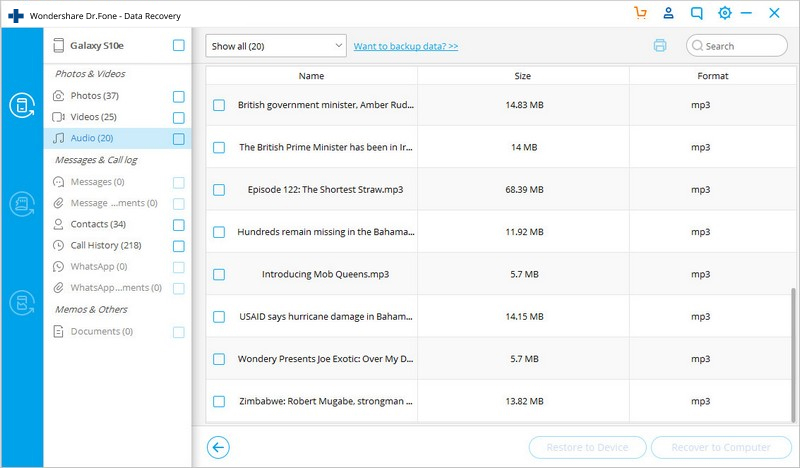
हटवलेले संगीत तुमच्या SD कार्डमध्ये असल्यास, फायली पुनर्प्राप्त करण्यासाठी या अतिशय सोप्या चरणांचे अनुसरण करा.
पायरी 1: Dr.Fone लाँच करा आणि नंतर SD कार रीडर वापरून तुमचे SD कार्ड संगणकाशी कनेक्ट करा.

पायरी 2: प्रोग्रामने SD कार्ड शोधले पाहिजे. ते निवडा आणि पुढे सुरू ठेवण्यासाठी "पुढील" क्लिक करा.

पायरी 3: स्कॅनिंग मोड निवडा. तुम्ही प्रगत आणि मानक स्कॅनिंग मोड दरम्यान निवडू शकता आणि सुरू ठेवण्यासाठी "पुढील" क्लिक करू शकता.

पायरी 4: प्रोग्राम तुमचे SD कार्ड स्कॅन करणे सुरू करेल. कधीतरी द्या.
पायरी 5: स्कॅन पूर्ण झाल्यावर, तुम्हाला पुनर्प्राप्त करायच्या असलेल्या संगीत फाइल्स निवडा आणि नंतर "पुनर्प्राप्त करा" वर क्लिक करा.

त्याप्रमाणे, तुमच्याकडे तुमच्या सर्व गहाळ संगीत फाइल्स परत आहेत.
भाग 3: आपल्या Android डिव्हाइसवर संगीत हटवण्यापासून कसे प्रतिबंधित करावे
काहीवेळा तुमच्या म्युझिक फायली तुमच्या डिव्हाइसमधून तुमच्या कोणत्याही दोषाशिवाय गायब होऊ शकतात. कदाचित ते तुमच्या डिव्हाइसला झालेल्या नुकसानीमुळे किंवा योजनेनुसार न गेलेल्या सॉफ्टवेअर अपडेटमुळे झाले असावे. परंतु असे काही मार्ग आहेत ज्याद्वारे तुम्ही केवळ संगीतच नाही तर कोणत्याही प्रकारचा डेटा गमावू शकता. खालील काही गोष्टी तुम्ही करू शकता;
बॅकअप जितके महत्त्वाचे आहेत, तितकेच ते कधीही पूर्णपणे मूर्ख नसतात. परंतु Android साठी Dr Fone चे आभार, आता तुमच्याकडे अशा दुर्मिळ काळासाठी उपाय आहे जेव्हा तुम्ही तुमच्या कोणत्याही बॅकअपवर नसलेल्या संगीत फाइल्स गमावतात.
Android डेटा पुनर्प्राप्ती
- 1 Android फाइल पुनर्प्राप्त करा
- Android रद्द करा
- Android फाइल पुनर्प्राप्ती
- Android वरून हटविलेल्या फायली पुनर्प्राप्त करा
- Android डेटा पुनर्प्राप्ती डाउनलोड करा
- Android रीसायकल बिन
- Android वर हटवलेला कॉल लॉग पुनर्प्राप्त करा
- Android वरून हटवलेले संपर्क पुनर्प्राप्त करा
- हटविलेल्या फायली Android रूटशिवाय पुनर्प्राप्त करा
- संगणकाशिवाय हटवलेला मजकूर पुनर्प्राप्त करा
- Android साठी SD कार्ड पुनर्प्राप्ती
- फोन मेमरी डेटा पुनर्प्राप्ती
- 2 Android मीडिया पुनर्प्राप्त करा
- Android वर हटविलेले फोटो पुनर्प्राप्त करा
- Android वरून हटविलेले व्हिडिओ पुनर्प्राप्त करा
- Android वरून हटवलेले संगीत पुनर्प्राप्त करा
- संगणकाशिवाय अँड्रॉइड हटवलेले फोटो पुनर्प्राप्त करा
- हटवलेले फोटो पुनर्प्राप्त करा Android अंतर्गत स्टोरेज
- 3. Android डेटा पुनर्प्राप्ती पर्याय






सेलेना ली
मुख्य संपादक